在使用电脑系统中,当我们不喜欢某个程序要卸载时,会通过控制面板的“添加或删除程序”项目卸载程序,本来简单不能再不能简单的操作,可是有时候用户却会遇上自动弹出警告窗口“添加或删除程序受到限制,请与管理员联系。”,下面,小编就给大家带来了处理控制面板中卸载不掉的软件的操作。
如何去卸载电脑的软件?相信很多用户都会选择,从控制面板的添加或卸载程序中,找到我们要卸载的程序,直接点击卸载就可以了,不过有些人却遇到控制面板卸载不了程序,显示添加或删除程序受限,面对这种情况应该怎么去解决呢?为此,小编就给大家带来了处理控制面板中卸载不掉的软件的方法。
如何处理控制面板中卸载不掉的软件
在开始菜单中打开“运行”程序,输入regedit命令,点击:确定,打开注册表。
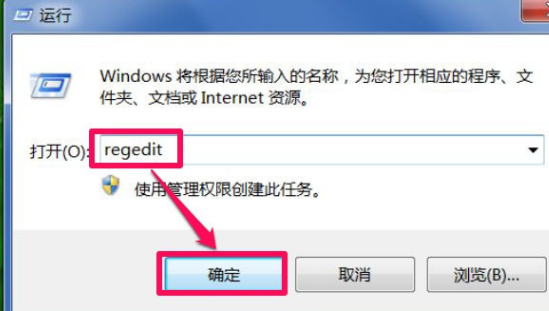
卸载软件图详解-1
进入注册表编辑器窗口后,先找到[HKEY_LOCAL_MACHINE]这一项,打开前面的三角箭头。
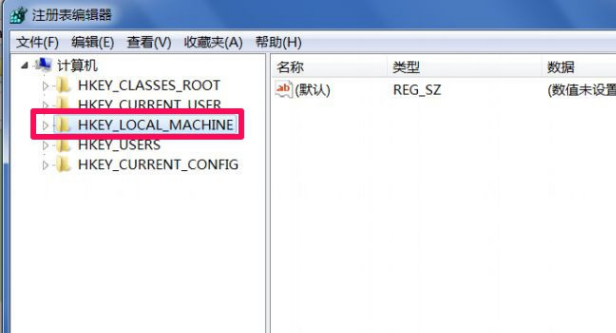
软件图详解-2
然后依次打开[HKEY_LOCAL_MACHINE\SOFTWARE\Microsoft\Windows\CurrentVersion\Uninstall]。
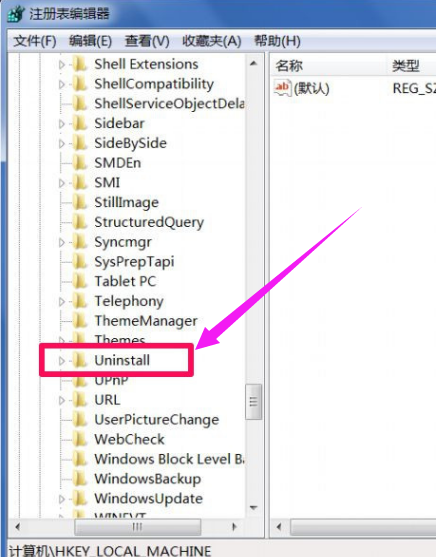
控制面板图详解-3
接着打开Uninstall这项,找到要卸载的小新PDF阅读器1.6。
右键,选择菜单中的“删除”即可,重启电脑后,再到“添加和删除程序”去卸载。
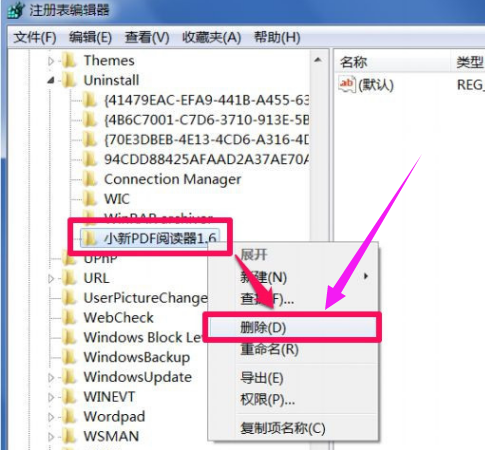
控制面板图详解-4
如果在注册表中无法删除这个程序,可以在此项上右键,选择“权限”这一项。
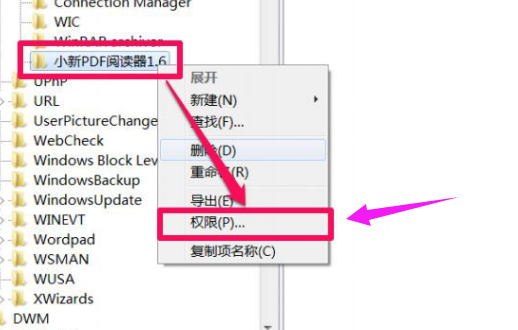
卸载软件图详解-5
在权限窗口,选择组或用户名,从列表框中,选择自已的用户帐号。
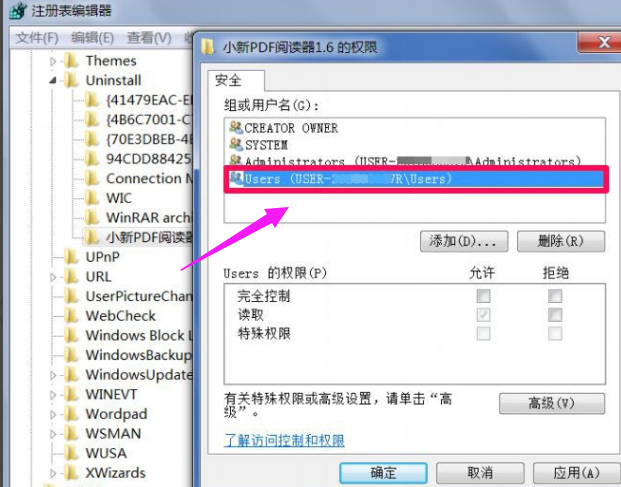
系统软件图详解-6
在权限的列表框中,将“完全控制”这一项的“允许”打上勾,再按“应用”,确定,退出后,就能把此项删掉。
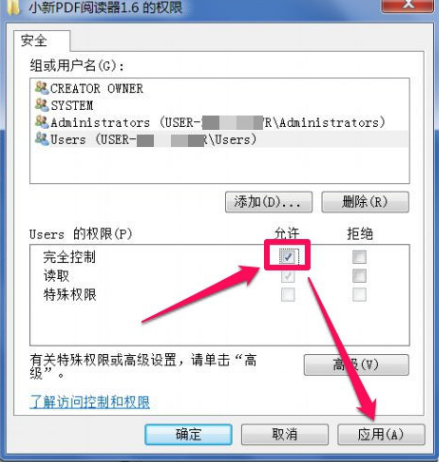
系统软件图详解-7
以上就是处理控制面板中卸载不掉的软件的方法。





















 3039
3039











 被折叠的 条评论
为什么被折叠?
被折叠的 条评论
为什么被折叠?








